XAMPPでPHPのバージョンを確認する方法
XAMPPでPHPのバージョンを知る方法です。

XAMPPはインストールしたバージョンによって、PHPのバージョンも変わってきます。
バージョン違いによる不具合軽減のためにも、PHPのバージョンはきちんと把握しておく必要がありますね。
ここでは XAMPPでPHPのバージョンを確認する方法 を紹介します。
ブラウザでPHPのバージョンを確認する
もっとも簡単なのは、Apacheを起動してブラウザで確認する方法です。
XAMPP Control Panelで、「Apacheのスタートボタン」を押下します。
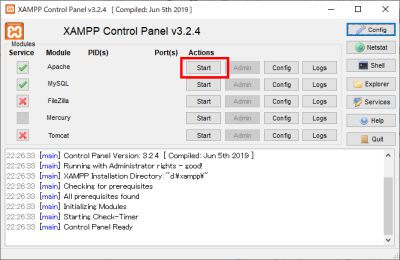
次に、ブラウザを開いて下記URLのページを開きます。
| XAMPP Control Panel | URL |
|---|---|
| 3.2系 | http://localhost/dashboard/phpinfo.php |
| 3.1系 | http://localhost/xampp/phpinfo.php |
開いたページの赤枠部分がPHPのバージョンです。
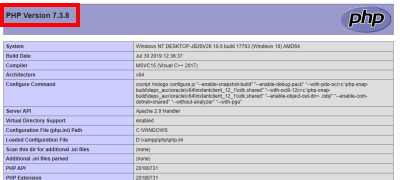
コマンドでPHPのバージョンを確認する
コマンドでもPHPのバージョンを確認できます。
XAMPP Control Panelで、右側の「Shellボタン」を押下します。
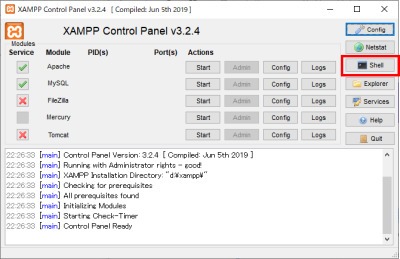
下記のコマンドを入力します。
php -v
PHPのバージョンを確認できます。
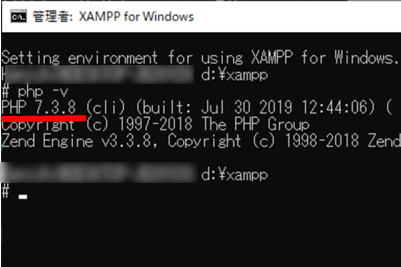
まとめ
XAMPPでPHPのバージョンを確認する方法を紹介しました。
インストールしたXAMPPのバージョンによって、PHPのバージョンも変わってきます。
バージョン違いによって使えるメソッドも変わってくるので、開発着手前に必ずバージョン確認しましょう。
おつかれさまでした。